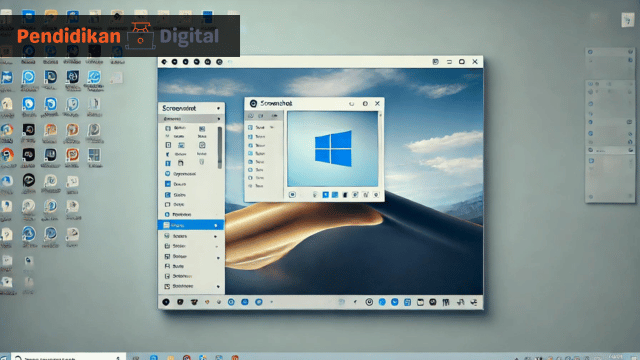3 Aplikasi Screenshot dari Windows OS yang Digunakan untuk Menangkap Layar – Mengambil tangkapan layar atau screenshot adalah salah satu aktivitas yang sering dilakukan oleh pengguna komputer, terutama bagi kamu yang menggunakan Windows OS. Dalam kehidupan sehari-hari, baik saat bekerja, belajar, atau hanya berbagi momen, screenshot mempermudah untuk merekam dan menyimpan informasi visual dengan cepat. Untungnya, Windows OS menawarkan beberapa aplikasi screenshot yang bisa digunakan untuk menangkap layar dengan mudah. Dalam artikel ini, kita akan membahas tiga aplikasi screenshot populer yang tersedia di Windows, yaitu Snipping Tool, Lightshot, dan ShareX, serta cara menggunakannya. Simak terus PendidikanDigital!
Apa Itu Screenshot?
Screenshot adalah gambar yang diambil dari tampilan layar perangkat komputer atau gadget. Fungsinya sangat beragam, mulai dari mendokumentasikan informasi, berbagi tampilan layar kepada orang lain, hingga membantu dalam proses troubleshooting. Kamu mungkin sudah sering menggunakan fitur ini, tapi tahukah kamu bahwa ada berbagai aplikasi yang bisa kamu gunakan untuk menangkap layar dengan lebih efektif di Windows OS?
Saat kamu mengambil screenshot, seluruh atau sebagian dari layar komputer akan direkam dan disimpan sebagai file gambar. Fitur ini sangat penting, terutama jika kamu ingin menyimpan atau berbagi informasi yang tidak bisa disalin langsung dalam bentuk teks. Bahkan, beberapa aplikasi screenshot memberikan opsi tambahan seperti penyesuaian gambar atau anotasi, yang bisa membantu memperjelas konten dari screenshot tersebut.
Di Windows, beberapa aplikasi bawaan dan pihak ketiga tersedia untuk membantu kamu menangkap layar. Ada yang sederhana, dan ada juga yang kaya fitur untuk kebutuhan lebih lanjut. Nah, sekarang kita akan membahas tiga aplikasi screenshot populer yang bisa kamu gunakan di Windows OS.
3 Aplikasi Screenshot dari Windows OS yang Digunakan untuk Menangkap Layar
1. Snipping Tool
Snipping Tool adalah aplikasi bawaan yang telah ada di Windows sejak versi Vista. Aplikasi ini memungkinkan pengguna untuk menangkap screenshot dengan beberapa mode, seperti layar penuh, jendela spesifik, atau area yang dipilih. Meski sekarang Windows memiliki aplikasi baru bernama “Snip & Sketch”, Snipping Tool masih menjadi pilihan favorit banyak pengguna karena kemudahannya.
Salah satu keunggulan Snipping Tool adalah antarmukanya yang sederhana dan mudah digunakan. Kamu bisa langsung memilih area layar yang ingin di-capture, tanpa harus melakukan pengaturan yang rumit. Selain itu, aplikasi ini memungkinkan kamu untuk menyimpan screenshot dalam berbagai format gambar seperti PNG, JPEG, dan GIF.
2. Lightshot
Lightshot adalah aplikasi screenshot pihak ketiga yang populer dan mudah digunakan. Aplikasi ini terkenal karena ringan dan menyediakan fitur-fitur tambahan yang tidak dimiliki oleh Snipping Tool, seperti kemampuan untuk langsung mengunggah screenshot ke internet, melakukan pencarian gambar serupa di Google, serta memberikan berbagai opsi anotasi pada gambar yang diambil.
Lightshot juga memiliki fitur editing yang cukup komprehensif, sehingga kamu bisa mengedit screenshot secara langsung tanpa harus membuka aplikasi lain. Jika kamu sering membagikan screenshot secara online atau mengedit gambar dengan cepat, Lightshot bisa menjadi pilihan yang tepat.
3. ShareX
ShareX adalah aplikasi screenshot open-source yang menyediakan berbagai fitur canggih untuk menangkap dan mengedit screenshot. Aplikasi ini tidak hanya memungkinkan kamu untuk menangkap gambar layar, tetapi juga merekam video, membuat GIF, dan bahkan melakukan upload langsung ke berbagai platform. ShareX cocok untuk pengguna yang membutuhkan lebih dari sekadar alat tangkap layar sederhana.
Selain itu, ShareX memiliki banyak fitur otomatisasi yang memudahkan kamu untuk mengelola file screenshot. Kamu bisa mengonfigurasi aplikasi ini agar screenshot yang diambil langsung diunggah ke layanan penyimpanan cloud, sehingga bisa diakses dari mana saja. Bagi kamu yang menginginkan fleksibilitas dan fitur yang kaya, ShareX adalah aplikasi yang sangat direkomendasikan.
Cara Menggunakan Snipping Tool di Windows
Untuk menggunakan Snipping Tool di Windows, ikuti langkah-langkah berikut:
- Buka aplikasi Snipping Tool dengan mengetik “Snipping Tool” di kolom pencarian Windows.
- Pilih mode tangkapan layar yang kamu inginkan, misalnya Full-screen Snip, Window Snip, atau Free-form Snip.
- Arahkan kursor untuk memilih area yang ingin di-screenshot, lalu lepaskan mouse untuk menangkap gambar.
- Setelah screenshot diambil, kamu bisa menyimpannya atau langsung mengeditnya menggunakan fitur bawaan.
- Simpan hasil screenshot dalam format yang diinginkan seperti PNG, JPEG, atau GIF.
Snipping Tool adalah aplikasi yang sangat mudah digunakan bahkan untuk pemula. Kamu tidak memerlukan pengetahuan teknis khusus untuk mengoperasikannya, sehingga sangat praktis untuk digunakan sehari-hari.
Cara Menggunakan Lightshot di Windows
Lightshot dikenal sebagai aplikasi screenshot yang ringan dan cepat. Berikut adalah cara menggunakan Lightshot di Windows:
- Unduh dan install Lightshot dari situs resminya.
- Setelah terinstal, tekan tombol Print Screen (PrtSc) di keyboard untuk memulai proses screenshot.
- Kamu akan melihat layar menjadi sedikit gelap, kemudian pilih area layar yang ingin di-screenshot dengan menyeret kursor.
- Setelah area dipilih, kamu bisa langsung mengedit screenshot atau mengunggahnya ke internet.
- Lightshot juga memungkinkan kamu untuk membagikan link screenshot secara online, atau menyimpannya di komputer dalam format gambar yang kamu inginkan.
Dengan Lightshot, proses screenshot menjadi lebih interaktif, karena kamu bisa langsung melakukan anotasi atau editing dasar pada gambar yang baru saja diambil.
Cara Menggunakan ShareX di Windows
ShareX menawarkan banyak fitur yang lebih kompleks dibandingkan aplikasi screenshot lainnya. Berikut adalah cara menggunakan ShareX untuk menangkap layar di Windows:
- Unduh dan install ShareX dari situs resmi ShareX.
- Buka aplikasi ShareX dan pilih metode tangkapan layar yang diinginkan, seperti Fullscreen, Window, atau Region.
- Setelah memilih area layar, ShareX akan otomatis menangkap gambar dan menyimpannya sesuai pengaturan yang telah kamu buat.
- Kamu juga bisa menggunakan fitur editing yang lengkap di dalam aplikasi untuk memodifikasi screenshot sebelum menyimpannya.
- Selain itu, ShareX memungkinkan kamu untuk mengatur otomatisasi seperti langsung mengunggah screenshot ke cloud atau mengirimnya melalui media sosial.
Karena fitur-fitur canggihnya, ShareX lebih cocok untuk pengguna yang membutuhkan kontrol lebih dalam pengambilan dan pengelolaan screenshot. Kamu bisa menyesuaikan setiap detail dari proses tangkapan layar, mulai dari format file hingga cara penyimpanannya.
FAQ Tentang Aplikasi Screenshot di Windows
Pertanyaan |
Jawaban |
|---|---|
Apakah Snipping Tool tersedia di semua versi Windows? |
Ya, Snipping Tool tersedia di Windows sejak versi Vista, dan terus ada hingga versi terbaru dengan beberapa pembaruan fitur. |
Apa kelebihan Lightshot dibandingkan Snipping Tool? |
Lightshot memiliki fitur unggulan seperti pengeditan instan dan kemampuan untuk langsung membagikan atau mengunggah screenshot ke internet. |
Apakah ShareX hanya untuk screenshot? |
Tidak. Selain screenshot, ShareX juga dapat digunakan untuk merekam video, membuat GIF, dan otomatisasi unggah file. |
Apakah Snip & Sketch menggantikan Snipping Tool? |
Snip & Sketch merupakan pembaruan dari Snipping Tool, tetapi Snipping Tool masih bisa digunakan di versi Windows tertentu. |
Bisakah saya mengedit screenshot langsung di aplikasi screenshot? |
Ya, baik Lightshot maupun ShareX menyediakan fitur editing langsung di dalam aplikasinya. |
Kesimpulan
Screenshot adalah alat yang sangat penting dalam kehidupan sehari-hari, baik untuk pekerjaan maupun kebutuhan pribadi. Menggunakan aplikasi screenshot yang tepat bisa membuat pekerjaan kamu jauh lebih mudah dan efisien. Tiga aplikasi yang telah kita bahas di atas, yaitu Snipping Tool, Lightshot, dan ShareX, masing-masing memiliki keunggulan tersendiri sesuai dengan kebutuhan pengguna.
Snipping Tool menawarkan kesederhanaan untuk kebutuhan tangkapan layar yang cepat dan dasar, sedangkan Lightshot menambahkan kemampuan pengeditan dan berbagi online yang lebih fleksibel. Jika kamu membutuhkan alat yang lebih canggih dan serbaguna, ShareX adalah pilihan terbaik dengan berbagai fitur tambahan yang tidak ditemukan di aplikasi screenshot lainnya.
Jadi, aplikasi mana yang akan kamu pilih? Semua kembali pada kebutuhan dan preferensi kamu. Cobalah masing-masing aplikasi untuk menemukan yang paling cocok, dan mulailah menangkap layar dengan lebih mudah dan efisien di Windows OS kamu!